Содержание:
Современный смартфон на Android – сложное устройство как в техническом, так и в программном плане. И как известно, чем сложнее система, тем чаще в ней возникают неполадки. Если аппаратные проблемы в большинстве своем требуют обращения в сервисный центр, то программные можно исправить, проведя сброс до заводских настроек. О том, как это делается на телефонах Samsung, мы с вами и поговорим сегодня.
Как сбросить Samsung к заводским параметрам
Такую на первый взгляд непростую задачу можно решить несколькими способами. Рассмотрим каждый из них в порядке сложности как исполнения, так и проблемы.
Читайте также: Почему Samsung Kies не видит телефон?
Внимание: сброс настроек сотрет все пользовательские данные в вашем устройстве! Настоятельно рекомендуем сделать резервную копию перед началом манипуляций!
Подробнее: Как сделать бэкап Android-устройства перед прошивкой
Способ 1: Системные средства
Компания Самсунг предоставила пользователям опцию сброса (по-английски hard reset) устройства через настройки аппарата.
- Войдите в «Настройки» любым доступным способом (через ярлык приложения меню или путем нажатия соответствующей кнопки в шторке девайса).
- В группе «Общие настройки» расположен пункт «Архивация и сброс». Войдите в этот пункт одиночным тапом.
- Найдите опцию «Сброс данных» (её расположение зависит от версии Android и прошивки аппарата).
- Приложение предупредит об удалении всей сохраненной в памяти пользовательской информации (в т. ч. учетных записей). Внизу списка расположена кнопка «Сброс устройства», которую нужно нажать.
- Перед вами возникнет еще одно предупреждение и кнопка «Удалить все». После нажатия начнется процесс очистки личных данных пользователя, хранящихся на устройстве.
Если вы используете графический пароль, PIN или датчик отпечатка, или радужки глаза, предварительно потребуется разблокировать опцию. - По окончании процесса телефон перезагрузится и предстанет перед вами в девственно чистом виде.
Несмотря на простоту, у этого способа есть весомый недостаток – чтобы им воспользоваться, необходимо, чтобы телефон загружался в систему.
Способ 2: Заводское Recovery
Этот вариант hard reset применим в случае, когда устройство не может загрузить систему – например, при цикличной перезагрузке (bootloop).
- Выключите девайс. Чтобы зайти в «Recovery Mode», зажмите одновременно кнопки включения экрана, «Volume Up» и «Home».
В случае если у вашего девайса нет последней клавиши, то просто зажмите включение экрана плюс «Volume Up». - Когда на дисплее появится стандартная заставка с надписью «Samsung Galaxy», отпустите клавишу включения экрана, а остальные держите около 10 секунд. Должно появится меню рекавери-мода.
В случае, если не получилось, проделайте еще раз пункты 1-2, при этом держа кнопки чуть дольше. - Получив доступ к Recovery, нажимайте кнопку «Volume Down», чтобы выбрать «Wipe data/factory reset». Выбрав его, подтвердите действие нажатием клавиши включения экрана.
- В появившемся меню снова используйте «Volume Down», чтобы выбрать пункт «Yes».
Подтвердите выбор кнопкой питания. - По окончанию процесса очистки вы вернетесь в основное меню. В нем выберите опцию «Reboot system now».
Девайс перезагрузится с уже очищенными данными.
Этот вариант сброса системы очистит память в обход Android, позволяя исправить упомянутый выше bootloop. Как и в других способах, это действие удалит все пользовательские данные, так что бэкап желателен.
Способ 3: Сервисный код в номеронабирателе
Такой метод проведения очистки возможен благодаря применению сервисного кода Samsung. Работает лишь на некоторых устройствах, причем затрагивает в том числе и содержимое карт памяти, так что перед применением рекомендуем удалить флешку из телефона.
- Откройте приложение-номеронабиратель вашего устройства (желательно стандартное, но большинство сторонних также работоспособны).
- Введите в нем следующий код
*2767*3855# - Устройство немедленно запустит процесс сброса, а по его окончании перезагрузится.
Способ чрезвычайно прост, однако таит в себе опасность, поскольку никакого предупреждения или подтверждения о сбросе не предоставляется.
Подводя итоги, отметим – процесс сброса до заводских настроек телефонов Samsung мало чем отличается от других смартфонов на Android. Кроме описанных выше, существуют и более экзотические способы сброса, однако большинству рядовых пользователей они не требуются.
 lumpics.ru
lumpics.ru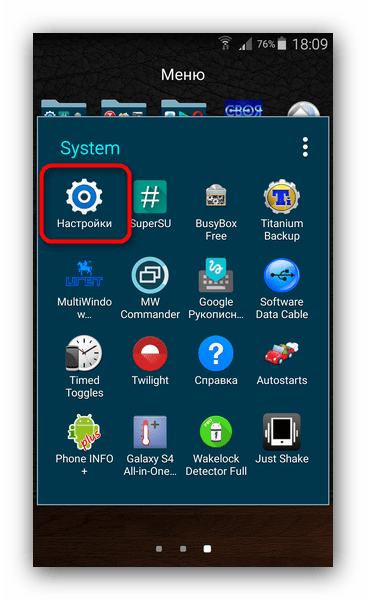
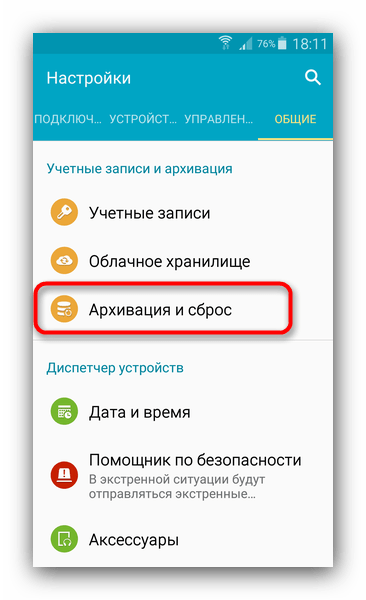
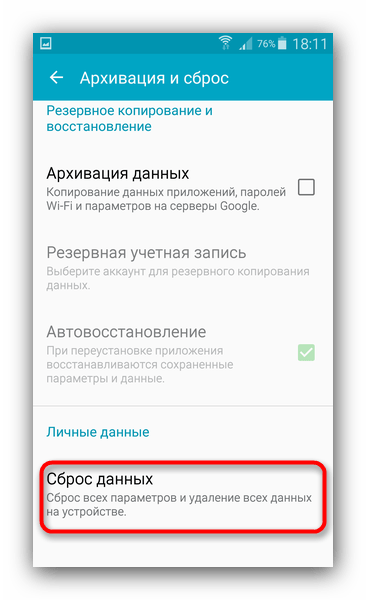
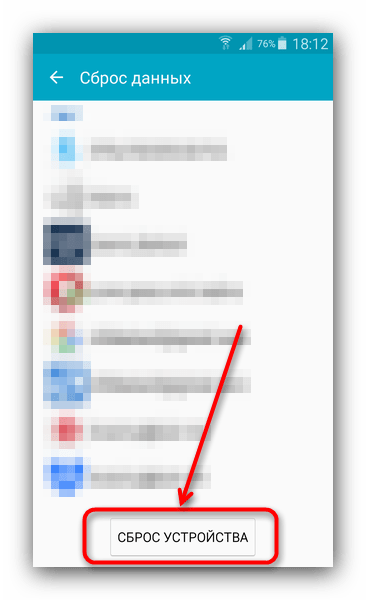
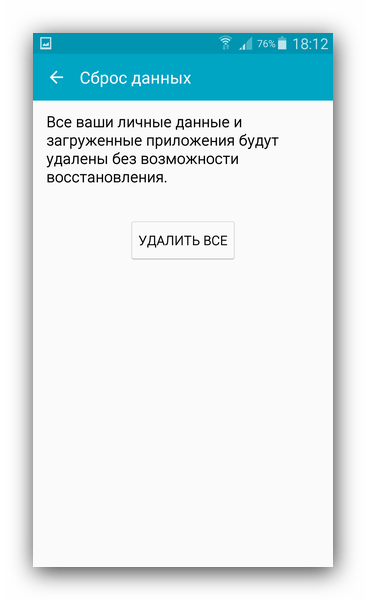
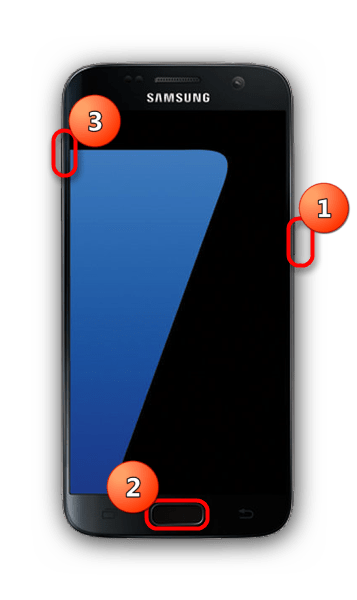
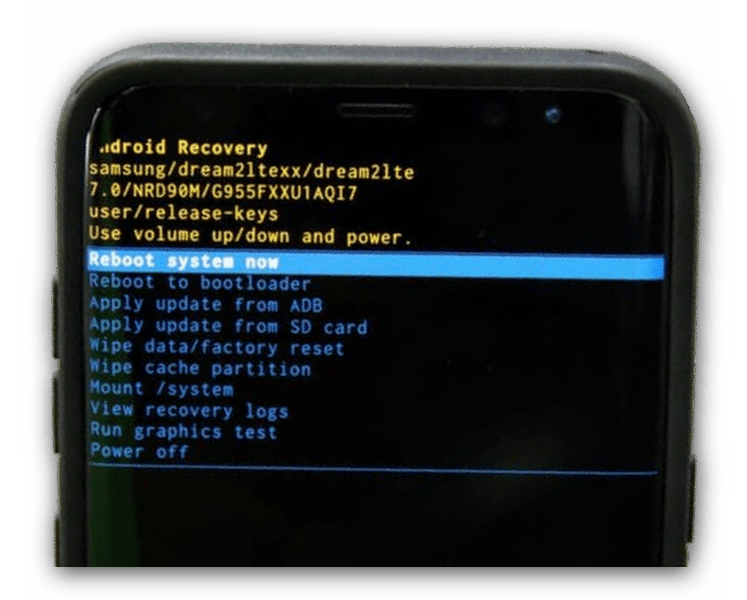

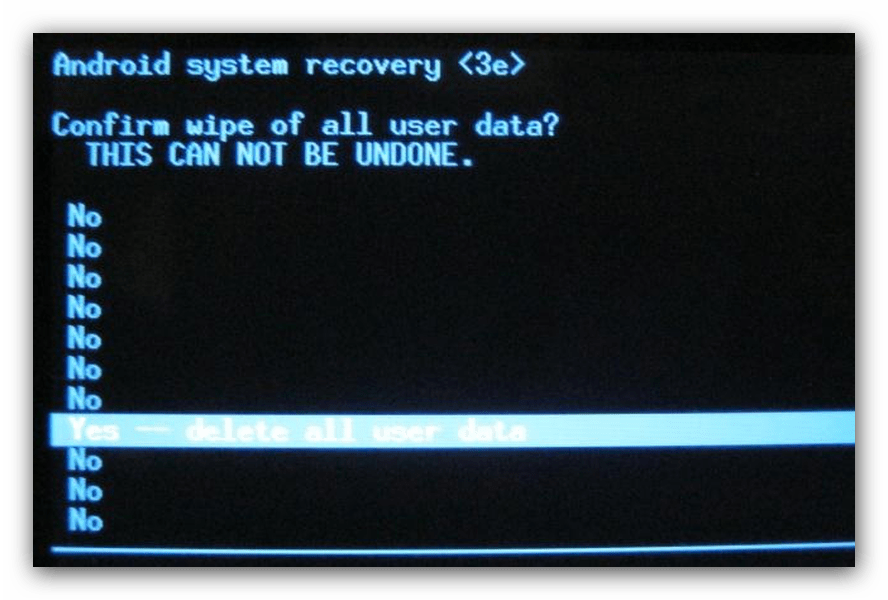
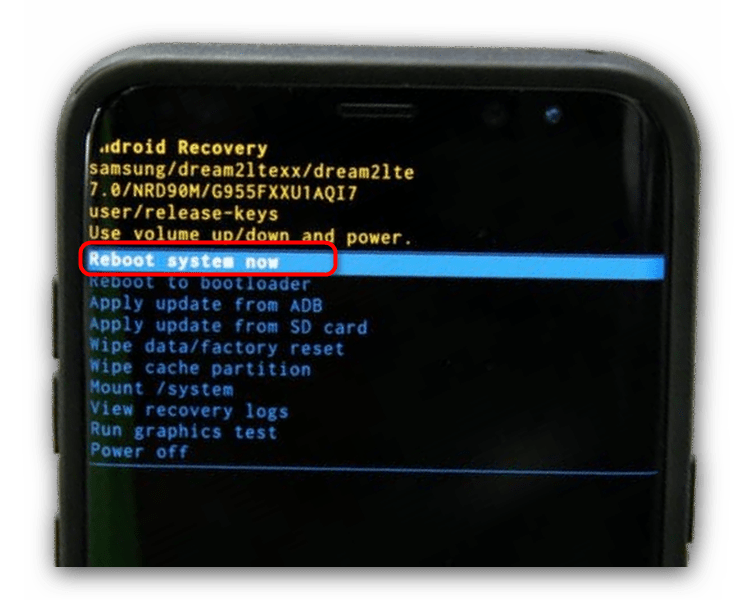
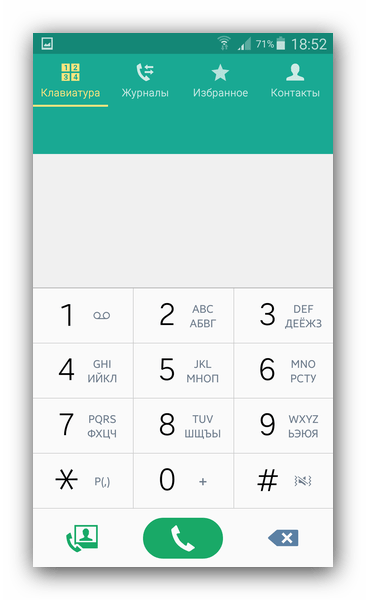













Почему то я не могу сбросить…Я зажимаю эти три кнопки,и у меня появляется экран и после того как я нажимаю на кнопки звука всё пропадает и телефон включатся…Как можно это исправить?
Здравствуйте. Какой именно модели у вас Самсунг?
Не могу сбросить телефон до заводских установок! модельG900 самсунг -S5GSVH
Здравствуйте, Василий. Что конкретно у вас не получается? Какие ошибки возникают?
Почему когда я зажимаю эти три-кнопки у меня высвечивается только включение выключение и режим полёта больше ничего?
Яна здравствуйте. Все просто — кнопки нужно зажимать на выключенном устройстве, и об этом сказано в самом начале второго способа.
После сброса аккаунт Гугл заблокировал телефон. Как мне снять аккаунт тот старый . Хочу новый аккаунт создать. ?
Джон, здравствуйте. При активной блокировке сначала нужно авторизоваться в старом аккаунте, который был установлен по умолчанию, а затем уже можно будет создавать новый. Но это при условии, что Вы уверенны в том, что «аккаунт Гугл заблокировал телефон», точнее, телефон заблокирован из-за него.
если фото сохраено в облаке,можно делать сброс,они не удалятся?
Здравствуйте. Как сбросить до заводских настроек Самсунг F5+
Женя, здравствуйте! У Samsung нет модели F5+, так что вы, подозреваю, пишете о Samsung Galaxy A5+. Сбросить настройки у обоих вариантов этой модели можно первыми двумя способами из статьи выше.
Здравствуйте. Обновил galaxy s7, теперь стоит андроид 8, а можно ли обратно откатить на андроид 7? Подойдёт ли данный способ, предложенный вами? Спасибо.
Здравствуйте, Жека. Нет, ни одним из описанных в статье способов Вы не вернетесь на Android 7. Да и вообще со смартфонами Samsung, тем более относительно новыми, в этом плане лучше даже не пытаться рисковать. Велика вероятность, что после сброса аккаунт будет заблокирован (а из Google-аккаунта перед выполнением процедуры выходить обязательно нужно) и вы вообще не сможете нормально запустить устройство, даже зная логин и пароль. Собственно, официальных способов отката на предыдущую версию ОС не существует, а неофициальные — далеко не самые безопасные и тоже не гарантируют успешного выполнения процедуры, зато могут повлечь за собой ряд самых неприятных последствий.
Не один способ не подходит чтоб разблокировать самсунг Прайм 2
Анчы, здравствуйте. Да, Вы правы, а все потому, что в статье рассказывается только о том, как сделать сброс. Разблокировка относительно современных Samsung — задача, порою, непосильная для рядового пользователя. Вы перед сбросом устройства (и его последующей блокировкой) выходили из Google-аккаунта? Если нет, попробуйте восстановить к нему доступ по следующим инструкциям:
Восстановление пароля к аккаунту Гугл
Как восстановить учетную запись Google
Если это не поможет, лучше всего сразу обращаться в сервисный центр, чтобы еще чего похуже не сделать.
Samsung GT-C3300K.
Тачскрин заблокирован, т.е нет доступа к цифровой клавиатуре на экране и нет возможности сделать полный сброс *2767*3855#
Включение с различными комбинациями предварительно нажатых кнопках не приводит к входу в режим чтобы можно было сбросить к заводским настройкам.
Телефон нашел с данной проблемой. Перепрошивал разными версиями — «блокировка»+»громкость +» + подключение к компу с программой Flashloader 7.4.4_SSG_v0.5_Lite.exe
Дампы сохраненил (все по 32Мб) до и после перепрошивки — «блокировка»+»громкость -» + подключение к компу с программой c3300_fd.exe. Программа PasswordSearch.exe в них паролей не обнаружила.
Подключал к компу — скачал доступные папки.
При проверке обнаружился вирус (файл zniztpz.exe размер 180224 создан 18.12.13 10:22, на https://www.virustotal.com показатель выявления: 51/66) — наверно это он постарался.
Может кто поделится рабочим дампом? Или это не поможет?
Здравствуйте. Похоже, телефон, который вы имеете в виду, работает не под управлением Android, потому описанные в статье методы Вам не помогут. По поводу дампа — поищите в сообществах энтузиастов вроде 4PDA, но особо ни на что не рассчитывайте: прошивка устройств вроде Вашего совершается куда сложнее, чем девайса на Андроиде.
Здрасти у меня самсунг а5 2016 года.бу взял и немгу удалит аккаунт чтобы сбросить до заводского настройки кнопки громкости не реагирует когда отклчив и вкливчить как мне удалить аккаунть.
Через hard reset, factory reset не получается
Мага, здравствуйте. По поводу Вашей проблемы — посетите статью по ссылке ниже и попробуйте Способ 3 оттуда.
Удаление устройства из аккаунта Google
В recovery на вашем устройстве нужно заходить, зажимая одновременно не 2, а 3 кнопки — «Домой», «Громкость вверх», «Вкл/Выкл». Если таким образом удастся войти в рекавери, сделайте сброс как написано в Способе 2 этой статьи.
У меня не гугл аккаунт а samsung account не могу удалить
как сбросить на самсунге s9
Здравствуйте. Для указанной модели подойдут первый и второй способы из статьи.
Здравствуйте
Самсунг J1 (2016) вообще ничего не помогает. Только в сервис не носил.
Может что подскажете?
Спасибо.
Виктор, здравствуйте. Сброс через рекавери должен был помочь, не слышал о случаях, когда он бы оказывался неэффективен. Можете, если не трудно, рассказать причину, по которой вам потребовалось сбрасывать настройки?
Константин, день добрый! Проблема в том что я вопрос не к той статье написал. Прошу прощения. Настройки сбросить у меня получилось, но проблему это не решило. А читал я одновременно 2 статьи: про сброс настроек и про снятие БЕЗОПАСНОГО РЕЖИМА. Как раз вот этот самый безопасный режим мне и не удалось снять. Даже сбросом настроек. На телефоне у дочери включился этот режим и не выключается. Весь интернет перелопатил, что только не перепробовал — результат 0.
Есть совет по этой теме?
Спасибо!
Похоже, вы столкнулись со сбоем загрузчика — модель бюджетная, там такое часто происходит. Решение проблемы несколько необычное, но должно помочь. Последовательность такая:
Не выключая смартфон, вытащите аккумулятор. Подождите около 10 секунд, затем вставьте снова.
Зажмите и держите одновременно кнопки «Питание»+«Домой»+«Громкость».
Оставьте телефон в прошивочном режиме на тех же 10 секунд, после чего нажмите «Громкость вниз» для перезагрузки.
После этих манипуляций телефон должен загрузиться в обычном режиме.
Блин, даже это не помогает.
Здравствуйте! Может кто подскажет, что делать если при восстановлении заводских настроек планшет долго грузит? В таком состоянии он уже час. Перед этим на экране был робот с открытым животом и надпись «ошибка» и начал перезапуск.
Оля, здравствуйте. Похоже, что вы столкнулись с циклической перезагрузкой, иначе бутлупом. Попробуйте методы решения проблемы из следующей статьи:
Решение проблемы с постоянной перезагрузкой Android-девайса
Здравствуйте , на Самсунге j5 получилось скинуть до заводских настроек , теперь просит ввести аккаунт Гугл из за несанкционированного обнуления а я его не знаю , что можно сделать ?
Здравствуйте, Сергей. Боюсь, нет других вариантов кроме как узнать нужные данные и совершить вход в аккаунт. Попробуйте также методы из этих статей, может, они вам помогут:
Как удалить устройство из Google Play
Решаем проблемы со входом в Google-аккаунт
Как восстановить аккаунт в Google
Спасибо , нашел аккаунт
Подскажите, вот я сбросил свой самсунг j5 prime до заводских настроек, но после первого включения, вводишь аккаунты самсунг и гугл, и он берет опять обновляет андроид, как все было. Как сделать ,чтобы аккаунты гугл и самсунг не возвращали новую версию андроид?
Тимур, здравствуйте. Уточните, пожалуйста — у Вас после логина в аккаунты обновляется полностью Андроид, или же просто восстанавливаются контакты, настройки, и тому подобное?
По-моему андроид тоже обновился, или это не возможно? Сегодня опять буду пробовать перепрошивать через odin. Я нормально разбираюсь, другим не советую лезть. Просто у меня был 6 андроид, сейчас стал 8, вообще телефон стал тяжело работать.
С самсунгом А9 2018 такое не проходит,он не сбрасывает настройки!
Здравствуйте, Алекс. Похоже, Вы либо что-то не так делаете, либо на Вашем устройстве включена функция восстановления данных после сброса. Опишите поподробнее, какие конкретно методы Вы применяете для factory reset?
Здраствуйте я купил мой телефон Самсунг А6 2018 и я приехал в Китай мой телефон не работает не принимает китайские Сим карты можете помочь пожалуйста как сделать так чтобы все работала
Здравствуйте. Судя по всему, частоты Вашего устройства несовместимы с частотами, на которых работают китайские операторы сотовой связи. Тут уже ничего не поделаешь, кроме как сменить телефон на подходящий.
телефон самсунг j7(2016). пользуюсь почти 3 года, обнаружилась проблема: многие приложения не открываются или закрываются сами собой, пишется сообщение: приложение закрыто. что это может быть и что можно сделать? перезагружала, освободила память.
Не уходит экраны рисунок при полном сброс требует аккаунт. При вводе выходит ошибка (((((
Здравствуйте, Инк. Во-первых, какая у Вас модель смартфона? Во-вторых, требует аккаунт Google или Samsung?
Набором клавиш ничего не получается
Не один способ не работает
Доброе утро. Помогите мне пожалуйста но у меня вопрос не по этой теме, у меня СамсунгАО1 проблема у меня в чем, я в настройки вхожу а меня выкидывает что сделать
Здравствуйте, Аноним. К сожалению, вы не единственный, кто столкнулся с подобной проблемой — пользователи модели SM-A015F Galaxy A01 и других телефонов Samsung в последнее время часто жалуются на различные сбои, которые стали проявляться после обновления ОС смартфона до 11 версии и/или установки апдейтов системных приложений… Однозначно действенного решения вопроса нет, отмечу лишь, что в большинстве случаев помогает сброс приложения «Цифровое благополучие», то есть удаление его обновлений и очистка данных. Поскольку в «Настройки» девайса вы войти не можете, выполнить это получится только средствами Google Play Маркета:
— Откройте Магазин софта, тапните по своей аватарке в правом верхнем углу, переместитесь в меню «Управление приложениями и устройством» и затем на вкладку «Управление»;
— Отыщите «Цифровое благополучие» в отобразившемся перечне установленных приложений, нажмите на его наименование, и затем «Удалить» на открывшейся странице.
— Дождитесь завершения процедуры очистки, проверьте действенность манипуляции. К слову, приложение «Цифровое благополучие» после вышеописанного «удаления» не исчезнет из системы, так как является системным, и, если предложенная операция решит вашу проблему, рекомендуется пока что не выполнять его обновление.
В случае если вышеописанное «лекарство» не возымеет действия, не остаётся ничего иного, кроме как попробовать выполнить сброс параметров девайса к заводским значениям – это можно выполнить практически в любых условиях, используя среду восстановления (рекавери) смартфона подобным описанному в инструкции «Способ 2» из комментируемой статьи (картинка на экране вашего устройства будет иной, но принцип выполнения процедуры тот же).
А останется после удаления Ватсапп ,ВК
Здравствуйте. Да, указанные приложения останутся, как и все остальные на устройстве, — предложенная процедура затрагивает только «Цифровое благополучие» и никакой другой софт или файлы.
Спасибо большое вам
Сделан бэкап андроид, способ 2,перезагрузка идет уже 10 минут, телефон не включается?
Эдуард, здравствуйте. Если под перезагрузкой вы подразумеваете запуск, то 10-15 и даже 20 минут — это нормально (особенно если устройство старое) для того, что вы назвали бэкапом, хотя если речь о Способе 2, то это был сброс настроек до заводского состояния через Recovery. Но если телефон не включился до сих пор и/или если вместо долгого запуска он циклично перезагружается, можно констатировать проблему. Для того чтобы понять, что с этой проблемой делать, прежде всего необходимо выяснить, на какой модели телефона Samsung она возникает и какая версия Android на нем установлена, а также официальная ли это ОС или кастомная прошивка. Укажите все эти сведения в следующем комментарии, если телефон действительно до сих пор не включился, но прежде еще попробуйте подключить его к зарядке хотя бы минут на 30 и затем снова попробовать запустить.
Не получается
Все это делал ,неполучается сбросить